Stylizovaný oheň může vašim Illustrator-projektům dodat živý akcent. S pomocí nástroje tužka můžete kreslit plameny a pracovat s barvami a přechody, abyste dosáhli požadovaného efektu. V tomto návodu se naučíte krok za krokem, jak vytvořit ohnivý design v Adobe Illustratoru. Ať už jste začátečník nebo máte již nějaké zkušenosti, tento návod vás jasně a srozumitelně provede procesem.
Nejvýznamnější poznatky
- Použití nástroje pro tužku na kreslení plamenů
- Aplikace přechodů pro barvení
- Použití různých nástrojů pro úpravu kresby
Krok za krokem návod
Nejprve vytvoříte nový dokument, který bude základem pro váš design ohně. Přejděte k Soubor > Nový a pojmenujte soubor například jako „Oheň“. Vyberte formát A4 na šířku. Doporučuji nastavit barevný režim na RGB, protože pracujete převážně pro digitální aplikace. Potvrďte svůj výběr kliknutím na „OK“. Tím se připraví pracovní prostor pro váš design.
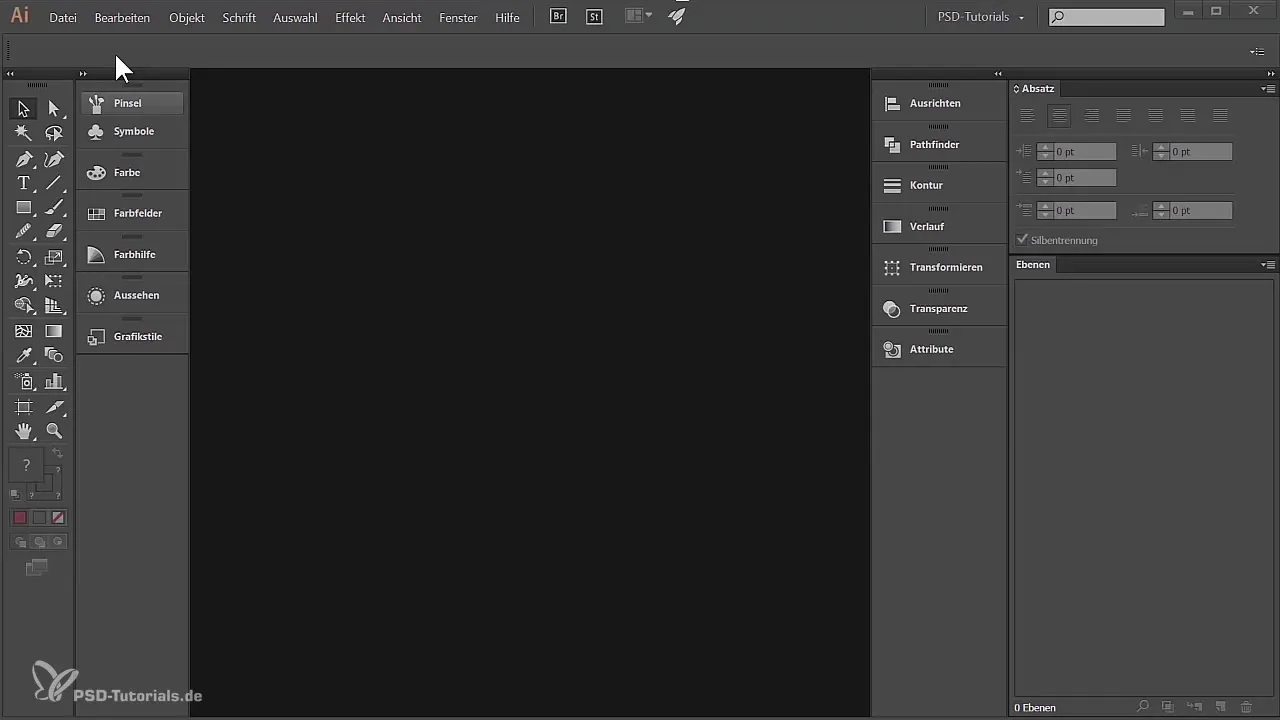
Teď, když máte pracovní plochu, bude vytvořena nová vrstva, kterou najdete v paletě vrstev. Obvykle je paleta vrstev již zobrazena. Přejmenujte tuto vrstvu na „Oheň, přechod“. Tato změna názvu vám pomůže udržet přehled o vašich různých kresbách.
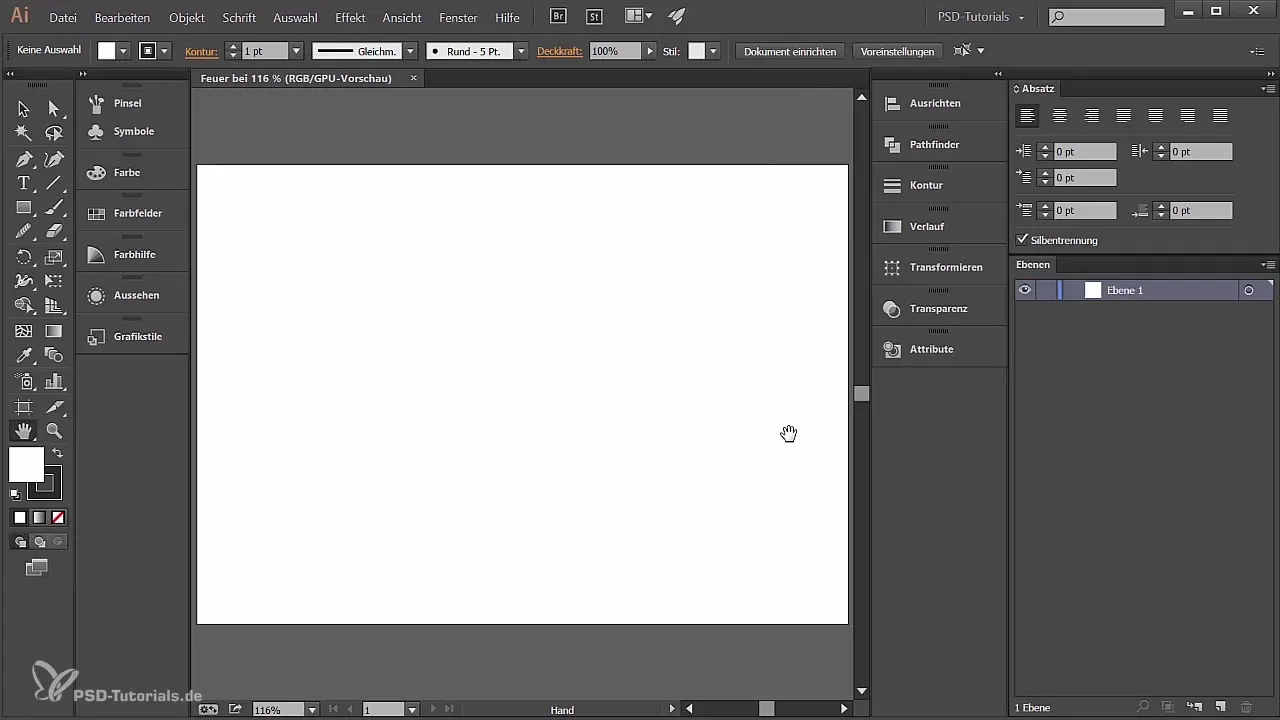
Teď je čas vybrat nástroj tužka, který najdete na levém panelu nástrojů. Když kliknete na jeho ikonu a kurzor myši podržíte, objeví se menu s dalšími nástroji. Vyberte nástroj tužka, abyste začali kreslit plamen.
Abychom mohli pracovat přesněji, přiblížte se podržením klávesy Alt a otočením kolečka myši. Alternativně můžete použít nástroj pro přiblížení. Držte klávesu Alt, aby se kurzor proměnil v lupu se znaménkem minus, a klikněte pro oddálení. Když se chcete znovu přiblížit, jednoduše uvolněte klávesu Alt a klikněte.
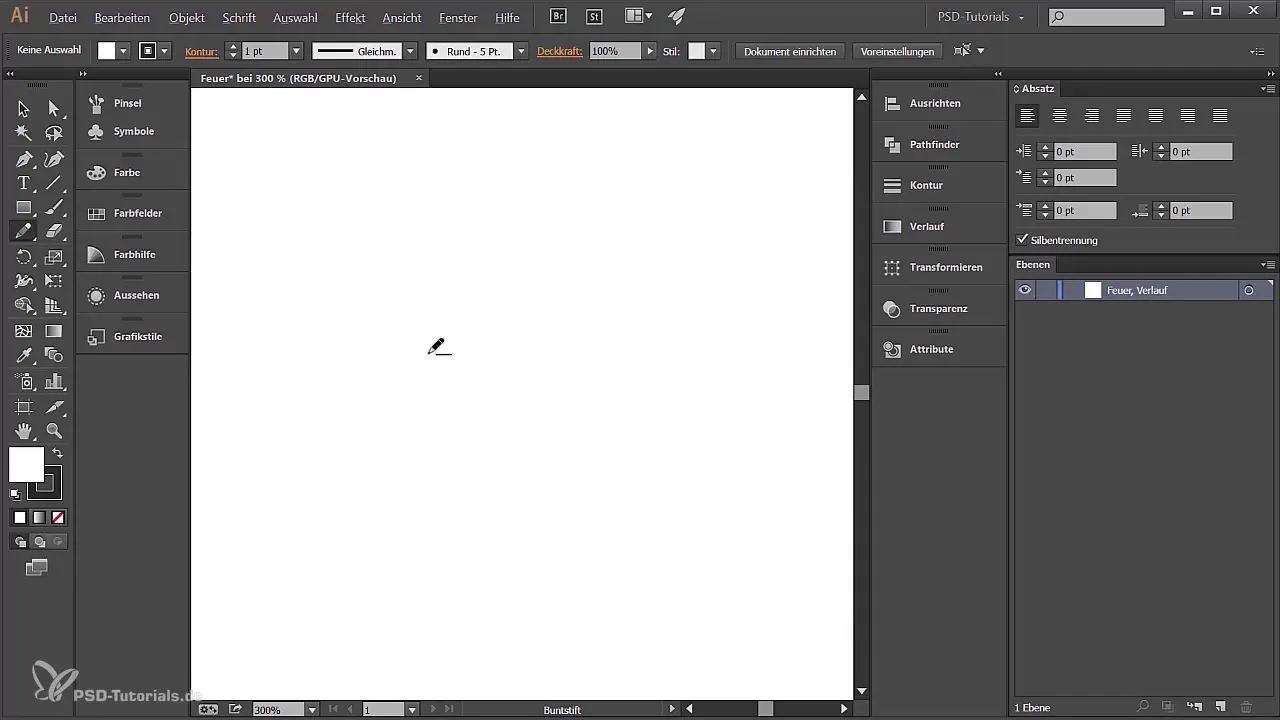
Teď jste připraveni nakreslit plamen. Začněte na jednom bodě a táhněte myší, abyste vytvořili tvar vytvořit. Nástroj tužka při tom vytváří cesty, které můžete později upravit. Nakreslete jednoduchý tvar, který reprezentuje plamen.
Pokud při kreslení narazíte na problémy a pohled není optimální, může se stát, že se Illustrator chová divně. I tak nyní vytvoříte jednoduchý design ohně. Jak to vypadá zatím? Perfektně!
Teď je čas optimalizovat tvar. Pomocí nástroje pro přímý výběr můžete přistupovat k různým kotevním bodům vašeho plamene a posunout je, abyste tvar vylepšili. Vyberte kotevní body a posuňte je. Pohybujte svým plamenovým cestou, abyste vylepšili celkový vzhled.
Pokud chcete provést další vylepšení tvaru, přepněte na nástroj pro zjemňování. S tímto nástrojem můžete přizpůsobit obrysy vašeho plamene a udělat je jemnějšími. Malujte podél okrajů vašeho plamene, aby vypadal realističtěji.
Abychom vytvořili ještě více variací, můžete kdykoli upravit šířku plamene. Použijte nástroj pro zjemňování, abyste odstranili nepravidelnosti a učinili plamen hladším. Nebojte se experimentovat s různými tvary a velikostmi.
Teď se zaměříme na barvení. Vaše cesta momentálně nemá výplň, pouze obrys. Ujistěte se, že výplň je nastavena v popředí, než vyberete barvu. Když kliknete na paletu barev, můžete vybrat vhodnou barvu pro výplň.
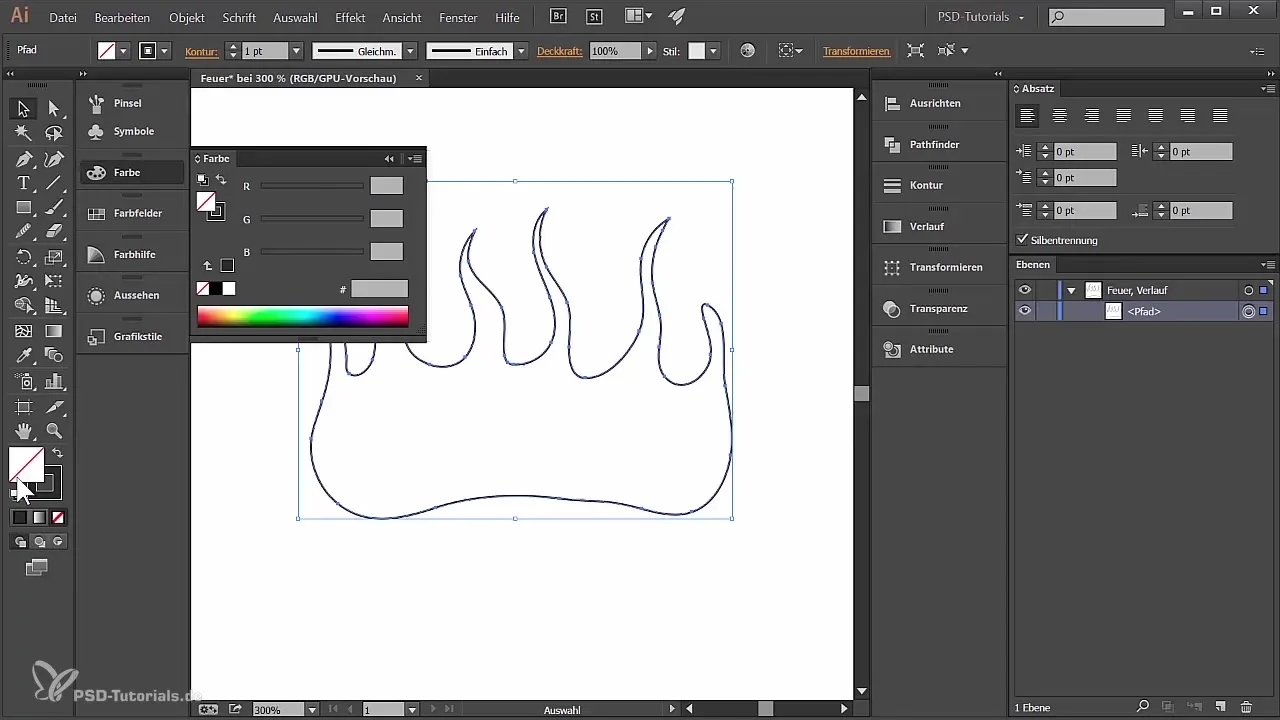
Chcete odstranit obrys? Jednoduše klikněte na ikonu obrysu a vyberte malé ikonu dole, abyste obrys smazali. Tím se plně soustředíte na barevné ztvárnění vašeho plamene.
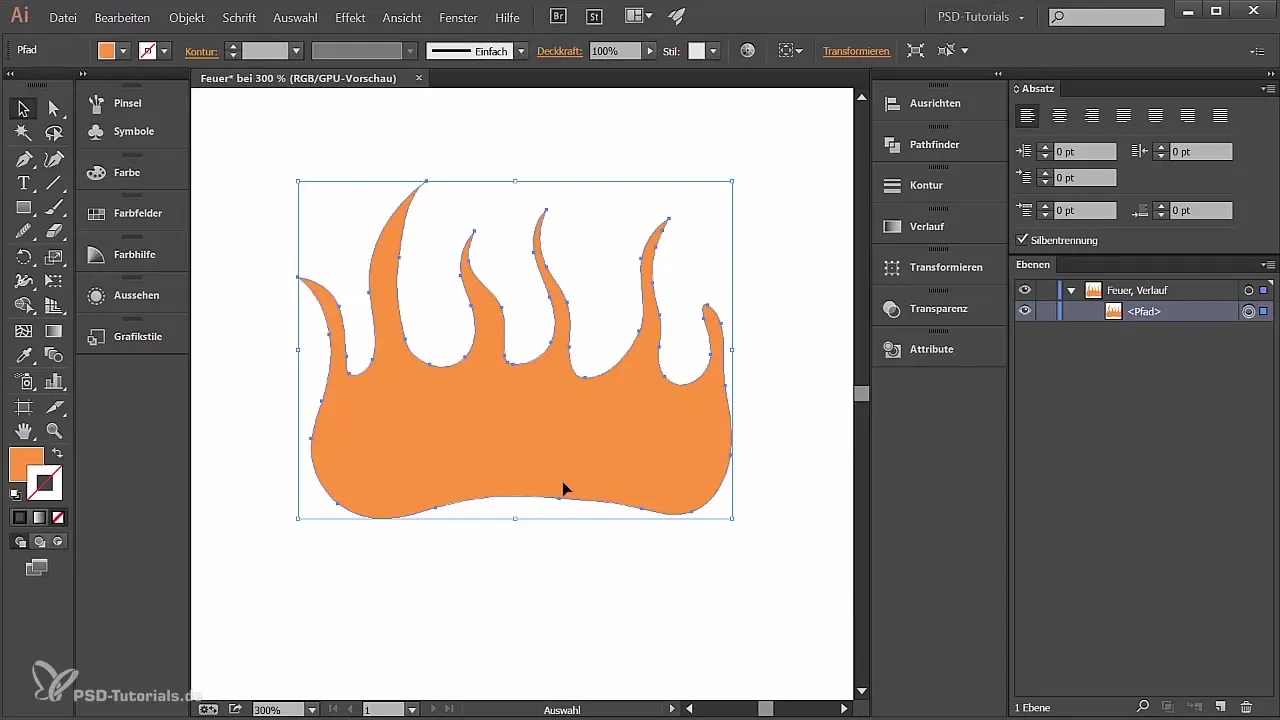
Souhrn – Vytvoření ohně v Adobe Illustrator - Část 1
V tomto návodu jste se naučili, jak v Adobe Illustratoru nakreslit a upravit stylizovaný oheň. Začínaje vytvořením nového dokumentu a kreslením plamene až po barevné ztvárnění jste se naučili základy k návrhu vlastního grafického ohně.
Často kladené otázky
Jak mohu po nakreslení upravit tvar plamene?Použijte nástroj pro přímý výběr k výběru a posunutí kotevních bodů.
Jaký nástroj mohu použít k zjemnění okrajů plamene?Nástroj pro zjemňování vám pomůže upravit okraje kresby a učinit je jemnějšími.
Jak změním barvu výplně plamene?Klikněte na ikonu výplně v paletě barev a vyberte požadovanou barvu.
Jak mohu odstranit obrys svého plamene?Vyberte ikonu obrysu a klikněte na malé ikonu dole na paletě pro smazání obrysu.


